V Průvodce optimalizací Rising FPS pro low-endové PC a notebooky
Různé / / June 03, 2022
V Rostoucí je krásně vytvořená hra o přežití upírů, kde musíte přežít proti ostatním a splnit několik misí. Hra se stala velmi populární díky své hratelnosti a úžasné grafice. Ačkoli byla hra původně vytvořena tak, aby běžela na low-end i high-end hardwaru, ale mnoho uživatelů se potýkalo s problémy se stejným. Pro tyto uživatele se můžete řídit naším průvodcem optimalizace V Rising FPS pro low-endové počítače a notebooky, který vám pomůže zvýšit výkon a také zvýšit FPS.
V Rising byl spuštěn počátkem roku 2022 se zaměřením na přežití upírů a silný kolem něj. Je to otevřená slovní hra, takže FPS a výkon jsou v této hře opravdu důležité. Navzdory nízkým požadavkům na specifikace z věku mají někteří uživatelé stále potíže s vyladěním hry pro optimální hru.

Obsah stránky
-
V Průvodce optimalizací Rising FPS pro low-endové PC a notebooky
- Nastavení grafiky Windows
- Změnit prioritu procesu
- Nastavení herní grafiky
- Zakázat překrytí GeForce
- Nakonfigurujte NVIDIA Image Scaling
- Změňte nastavení herního režimu
- Ukončete úkoly náročné na zdroje
- Souhrn optimalizace
- Závěr
V Průvodce optimalizací Rising FPS pro low-endové PC a notebooky
V Rising je pouze v předběžném přístupu, takže uživatelé musí dávat větší pozor na nastavení hry. Nesprávné nastavení hardwaru počítače může způsobit nestabilitu hry a zničit herní zážitek.
Nastavení grafiky Windows
Systém Windows může pomoci s automatickou optimalizací hry pro lepší FPS a stabilitu ve hře využitím výhod čipů GPU na čipu. Ve většině případů to zvýší počet FPS vaší hry celkem o více než 20 %.
Změnit prioritu procesu
Windows umožňuje uživatelům nastavit různé priority pro jejich důležité aplikace nebo software, což jim pomáhá lépe se soustředit na produktivitu nebo zábavu. Můžete změnit prioritu procesu na vysokou, což vyhradí maximum CPU zdrojů pro hru a bude mít za následek plynulé hraní.
Reklamy
Zde je návod, jak můžete snadno změnit prioritu procesu pro V Rising na Windows PC:
Otevřete aplikaci Správce úloh na svém počítači se systémem Windows a přejděte na spuštěnou reakci.
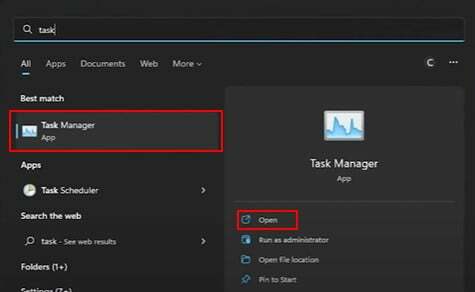
Zde přejděte na hru V Rising a kliknutím pravým tlačítkem vyberte prioritu.
Reklamy
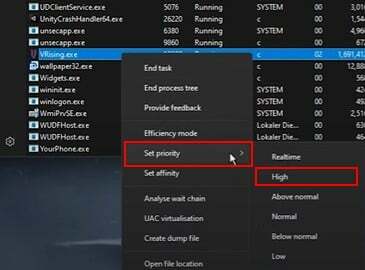
Jakmile změníte prioritu, hra musí běžet hladce.
Nastavení herní grafiky
Nabídka nastavení hry nabízí několik grafických předvoleb, které si uživatelé mohou vyladit, aby získali nejlepší optimalizaci pro hru.
Reklamy
Všeobecné: Obecné nastavení bude zahrnovat podrobnosti, jako je předvolba kvality a režim Windows. Pro nejlepší výkon vyberte následující možnosti.

Předvolba kvality: Střední
Režim okna: Celá obrazovka
Kvalitní: V sekci kvality můžete konfigurovat herní textury a nastavení grafiky pro zvýšení výkonu hry.

Okolní okluze: Nízká
Bloom: střední
Stín: Nízký
Kvalita volumetrie: Nízká
Anti Aliasing: Žádný
AMD FSR: Výkon
Hloubka ostrosti: Povolit
Kvalita tkaniny: střední
Rychlost aktualizace látky: Nízká
Po změně těchto nastavení restartujte hru a uvidíte znatelný rozdíl ve výkonu. Můžete také sledovat níže uvedená nastavení související s GPU, abyste hru ještě více optimalizovali.
Zakázat překrytí GeForce
GeForce také poskytuje možnost překrytí pro lidi, kteří chtějí nahrávat svou hru a streamovat. Tato možnost však může výrazně snížit výkon pro lidi s počítači nižší třídy. Toto nastavení můžete deaktivovat z nabídky GeForce.
Otevřete na počítači aplikaci NVIDIA Ge-Force experience.
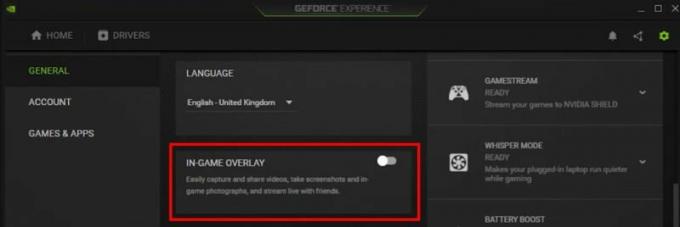
Na hlavní stránce řídicího panelu můžete deaktivovat funkci překryvné vrstvy hry.
Nakonfigurujte NVIDIA Image Scaling
Imagine scaling je funkce, která umožňuje zvětšit hru nebo ji spustit na velkých obrazovkách. Ale protože jsme již přiřadili nastavení rozlišení hry výše, musíme toto nastavení deaktivovat.
Otevřete na počítači aplikaci NVIDIA Ge-Force experience.
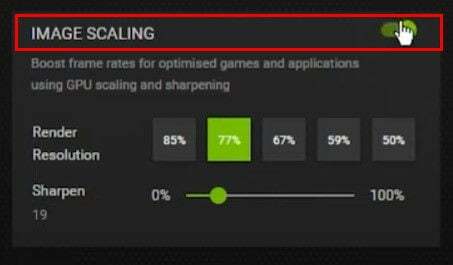
Na hlavní stránce řídicího panelu můžete zakázat funkci změny velikosti.
Změňte nastavení herního režimu
Kromě všech optimalizačních triků nám systém Windows poskytuje také funkci herního režimu, která uživatelům umožňuje optimalizovat hry na jejich počítači. To může být zvláště užitečná funkce pro low-end PC pro optimalizaci hry.
Otevřete nastavení systému Windows a přejděte do části hry.
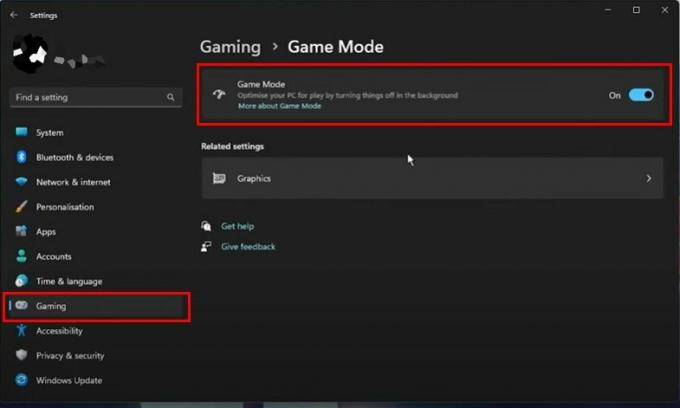
Zde se ujistěte, že je zapnutý herní režim.
Ukončete úkoly náročné na zdroje
Mnoho hráčů má tendenci nechávat otevřených více her a aplikací. To může být problematické, pokud máte počítač s nízkou rychlostí a snažíte se hrát těžké hry. Před spuštěním hry tedy nezapomeňte ukončit veškerý takový software.
Nejlepší možností bude restartovat počítač před spuštěním jakékoli hry, protože to také vymaže paměť a mezipaměť.
Souhrn optimalizace
Pro zjednodušení můžete postupovat podle níže uvedených odrážek a optimalizovat hru s maximální FPS a výkonem na vašem low-end PC nebo herním notebooku.
- Ambient occlusion: Nízká nebo Střední
- Květ: Nízká nebo Střední
- Stín: Střední
- Kvalita volumetrie: Nízká nebo Střední
- Anti aliasing: Žádný nebo TAA
- FSR 1.0: Výkon
- Vertikální synchronizace: Vypnuto
- Rozostření pohybu: Vypnuto
- Hloubka pole: Vypnuto
- Vysoce kvalitní vegetace: Vypnuto
- Nízká kvalita atmosféry: Na
- Povolit efekty krve: Vypnuto
- Otřes obrazovky: 50 % nebo méně
- Kvalita látky: Nízká nebo Střední
- Rychlost aktualizace látky: Nízká nebo Střední
Po změně všech nastavení nezapomeňte restartovat počítač. Nezapomeňte také aktualizovat všechny ovladače grafiky na nejnovější verzi, abyste předešli problémům.
Závěr
Tím se dostáváme na konec tohoto průvodce optimalizací V Rising FPS pro low-endové PC a notebooky. Vezměte prosím na vědomí, že pokud máte počítač s vysokou specifikací, můžete hru spustit na maximální potenciál. Ale pokud máte low-end PC nebo dokonce střední PC, pak byste se měli držet umírněné herní grafiky a výkonu. Tímto způsobem si budete moci užít hru bez jakýchkoliv dalších problémů.


![Snadná metoda pro rootování C5 Mobile Noa 4.5G pomocí Magisk [není potřeba TWRP]](/f/e4697a7addff5af26686d94e67ab0b72.jpg?width=288&height=384)
![Jak nainstalovat Stock ROM na Intouch S7 [Firmware Flash File / Unbrick]](/f/1c23a3b3ea92b02062eaa86d80b46b72.jpg?width=288&height=384)